En af de mest kraftfulde funktioner i Windows 10 er muligheden for at konfigurere dine egne brugerdefinerede genvejstaster. OS er bestemt kendt for tilpasninger, hvilket gør brugeroplevelsen mere personlig, ligesom evnen til tilføje nye genveje i kontekstmenuen .

Ved at bruge forskellige genvejstaster kan du starte programmer, indlæse websteder og udføre mange andre opgaver med et tastetryk. Der er flere indbyggede tastaturgenvejsmuligheder i Windows 10, og der er også kraftfulde tredjepartsværktøjer, der giver dig adgang til flere muligheder.
I denne artikel finder du nyttige oplysninger om brug af begge tilgange til at oprette tilpassede Windows 10-genvejstaster.
hvordan man rydder fotos fra icloud
Tilføjelse af genvejstaster til program- og webstedsgenveje på skrivebordet
Lad os først prøve en af de mest grundlæggende tilgange til at tilføje genvejstaster. Du kan tilføje en genvejstast til enhver software- eller hjemmesidegenvej på skrivebordet.
- Højreklik på skrivebordsgenvejen og vælg Ejendomme fra menuen.
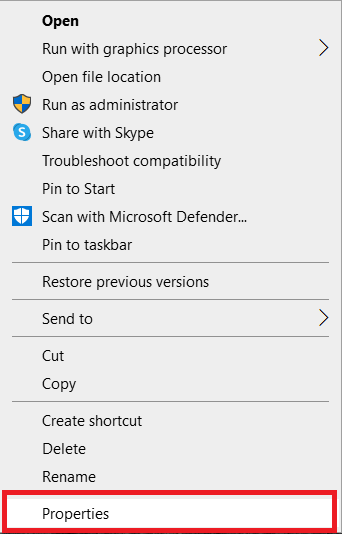
- Klik på Genvej fanen.
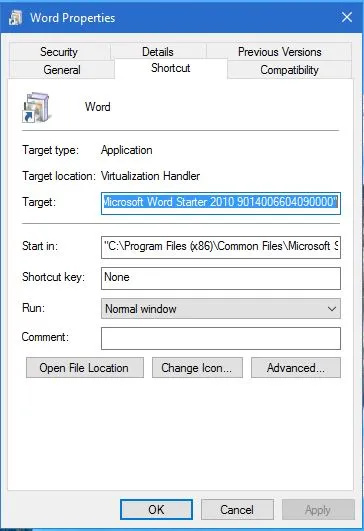
- Klik på Genvejstast og indtast en ny tastaturgenvej til programmet eller websiden. Indtast blot et bogstav der for at konfigurere den nye genvejstast. Bemærk, at genvejen vil være bogstavet kombineret med Ctrl + Alt . Så hvis du skriver 'I', så ville tastaturgenvejen være det Ctrl + Alt + I . Du kan også indtaste en af de funktionstaster (F1 til F12 på de fleste tastaturer).
- Vælg ansøge og klik derefter Okay at lukke vinduet.
- Tryk på din nye genvejstast for at teste den, og den skulle åbne det program eller den webside, du har angivet.
Konfigurer tastaturgenveje til nedlukning, genstart og afmelding
Du kan også oprette genvejstaster til nedlukning, log af og genstart i Windows 10 uden at bruge tredjepartspakker.
- Opret en skrivebordsgenvej til den ønskede funktion. For at gøre dette skal du højreklikke på Desktop og vælg derefter Ny > Genvej .
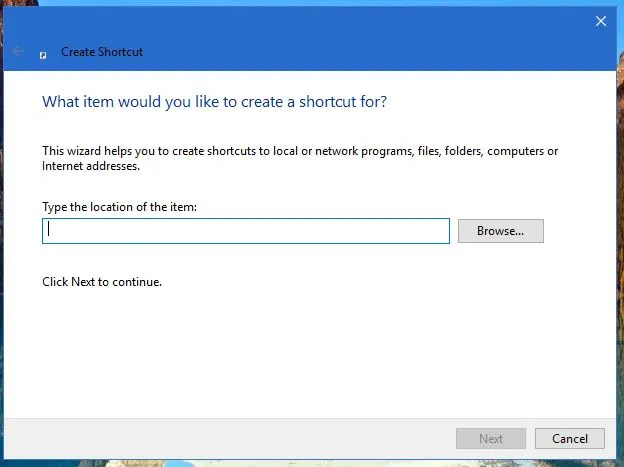
- I den Indtast varens placering: boks, skriv ' shutdown.exe -s -t 00 ' for at konfigurere en genvej, der lukker Windows 10 ned. Skriv ' nedlukning -r -t 00 ' for en genvej, der genstarter Windows 10. Skriv ' shutdown.exe –L ' for at logge ud af Windows 10.
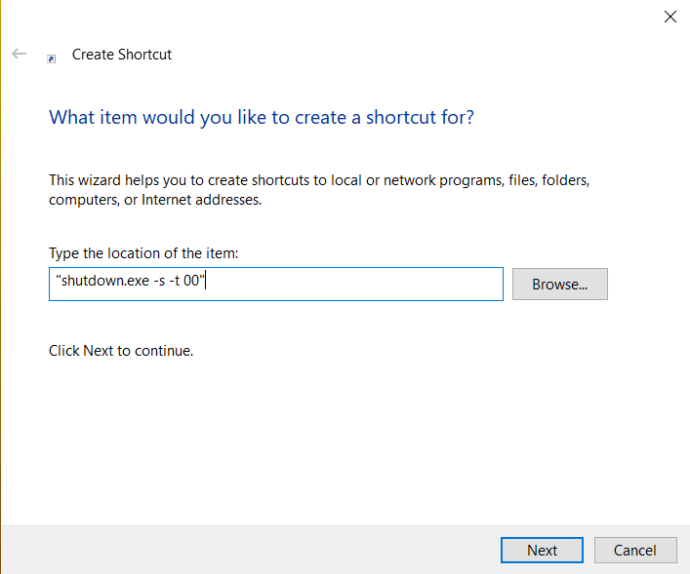
- Trykke Næste og skriv en passende titel til genvejen. For eksempel kan du navngive genvejen 'shutdown', hvis genvejen lukker Windows ned.
- Trykke Afslut for at afslutte konfigurationen Opret genvej. Det tilføjer genvejen til skrivebordet, som vist nedenfor.
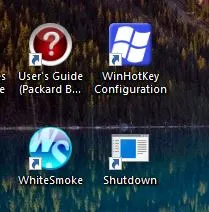
- Giv genvejen en genvejstast.
- Vælg Okay for at forlade vinduet.
Tryk nu på den tast og Ctrl + Alt lukker ned, genstarter eller logger dig ud af Windows 10, afhængigt af hvad du indtastede i det første tekstfelt i Opret genvej guiden.
Tilføjelse af brugerdefinerede genvejstaster med tredjepartssoftware
Du kan gøre meget mere med ekstra tredjepartssoftware. Der er et par programmer tilgængelige til Windows 10, og nogle af dem er gratis programmer. WinHotKey er en af de pakker, du kan bruge til at konfigurere tilpassede Windows 10-tastaturgenveje. Føj det til Windows 10 fra WinHotKey Softpedia side. Klik på HENT NU knappen der for at gemme opsætningsguiden, og åbn den derefter for at tilføje WinHotKey til Windows.
hvad betyder en grå pil i snapchat
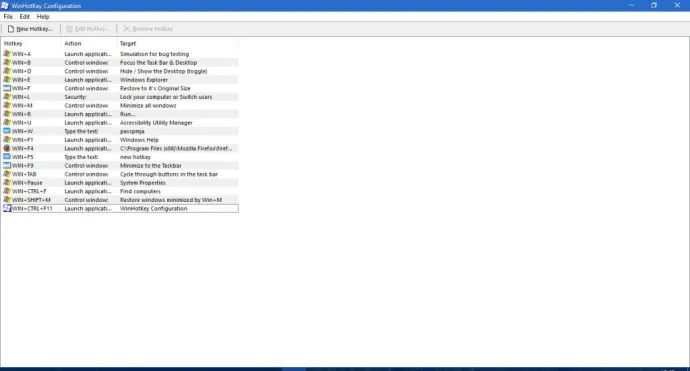
WinHotKey-vinduet i billedet ovenfor indeholder en liste over standard Windows 10-genvejstaster. Bemærk, at du ikke kan redigere dem med denne pakke. Hvad du kan gøre er opsat nye tastaturgenveje, der åbner software eller dokumenter eller justerer det aktive vindue.
- Trykke Ny genvejstast for at åbne vinduet vist i snapshot nedenfor.
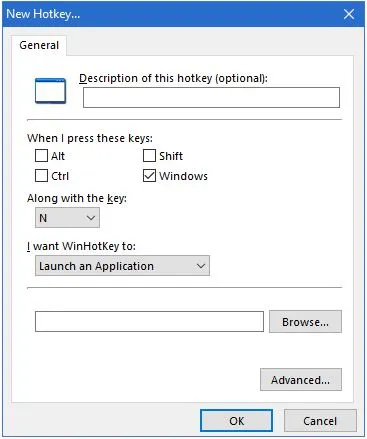
- Klik på Jeg vil have WinHotKey til : rullemenuen og vælg Start en applikation , Åbn et dokument , eller Åbn en mappe .
- Klik Gennemse for at vælge hvilken handlingsgenvejstast, der skal åbne, når du trykker på den.
- Vælg mellem en række tastaturkombinationer til genvejstaster ved at vælge Alt , Flytte , Ctrl , og Windows afkrydsningsfelter. Klik derefter på Sammen med nøglen : rullemenuen for at tilføje en unik nøgle til genvejstasten.
- Tryk på Okay når du har valgt alle de nødvendige muligheder.
Den nye tastaturgenvej skal derefter vises på WinHotKey-vinduet sammen med de andre. Tryk på genvejstasten for at prøve det. Det åbner softwaren, dokumentet eller mappen, du har valgt.
Du kan også konfigurere nogle vinduesgenvejstaster med denne pakke.
- Vælg Styr det aktuelle vindue mulighed fra Jeg vil have WinHotKey til at: drop-down liste.
- Klik på Lav det aktuelle vindue: rullemenuen for at udvide den.
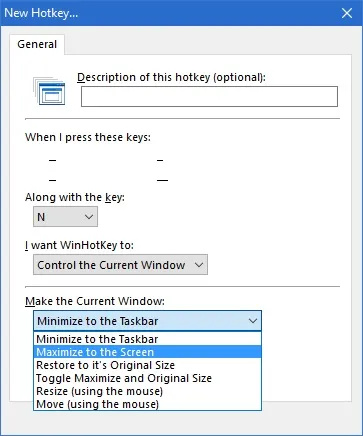
- Vælg din handling fra rullelisten.
En anden nyttig softwarepakke til at opsætte tilpassede genvejstaster med er NirCmd, som er tilgængelig til de fleste Windows-platforme. Du kan tilføje værktøjet til Windows 10 fra dette NirSoft side . Rul ned til bunden af siden og klik Download NirCmd eller Download NirCmd 64-bit for at gemme filen (afhængigt af om du kører 64-bit versionen af Windows).
Da NirCmd gemmer som en komprimeret zip, skal du også vælge dens komprimerede fil i File Explorer og trykke på Udtræk Alle knap. Vælg en sti for at udpakke mappen.
Når NirCmd er udtrukket, kan du konfigurere skrivebordsgenveje med kommandolinjeværktøjet og omdanne dem til genvejstaster.
hvordan man skifter sprog på youtube-appen
- Opret en skrivebordsgenvej som før ved at vælge Ny > Genvej fra skrivebordets kontekstmenu.
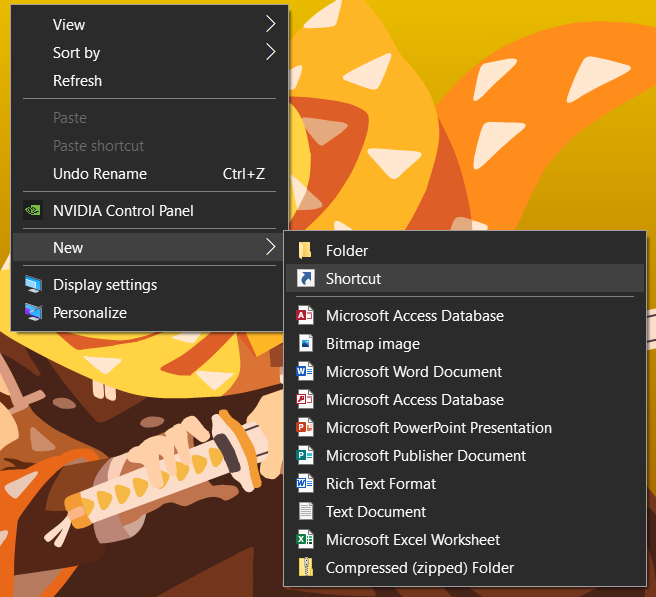
- Trykke Gennemse og vælg NirCmd eksekverbar sti derfra, men klik IKKE på næste endnu.
- Tilføj dine kommandolinjer til stien, som alle er opført på NirSoft-siden. Prøv f.eks. at tilføje ' mutesys bind 2 ” til enden af stien, som vist nedenfor.
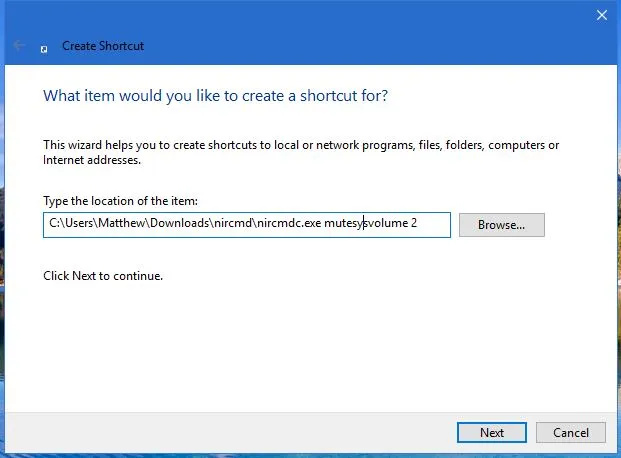
- Klik på den nye NirCmd-genvej på skrivebordet. Hvis lydstyrken ikke allerede er slået fra, vil dette fuldføre handlingen.
- Gør NirCmd-genvejen til en mute-genvejstast ved at højreklikke på den og vælge Ejendomme , og indtaste en nøgle i Genvejstast tekstboks.
Du kan konfigurere en række NirCmd-genvejstaster på stort set samme måde. Hvis du f.eks. tilføjer ' setsysvolume 65535 ' til slutningen af NirCmd-stien i stedet for ' mutesys bind 2 “, vil genvejstasten maksimere lydstyrken, når der trykkes på den. Alternativt kan du tilføje ' tom beholder ” til enden af stien ville oprette en genvej, der tømmer papirkurven.
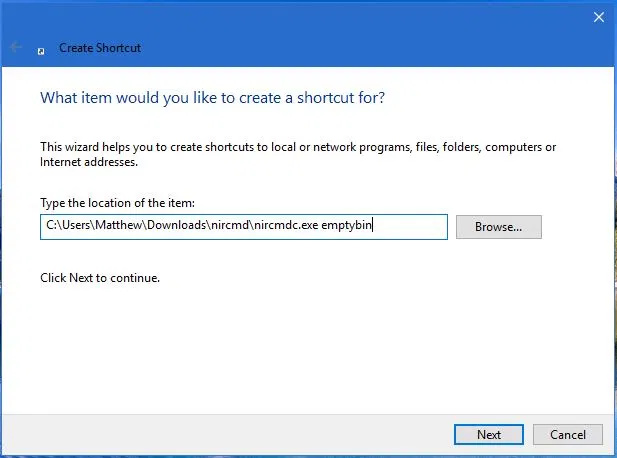
Som du kan se, har Windows 10 både interne genvejstastertilpasninger såvel som tredjeparts genvejstasterintegration. Programmerne NirCmd og WinHotKey tilbyder flere tastaturgenvejsmuligheder end Windows 10 gør som standard. Med disse genvejstaster kan du åbne software, lukke pc'en ned, genstarte Windows 10, justere lydstyrkeindstillinger og meget mere.









